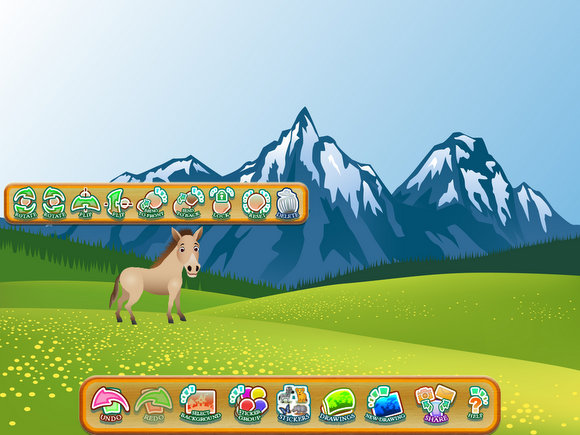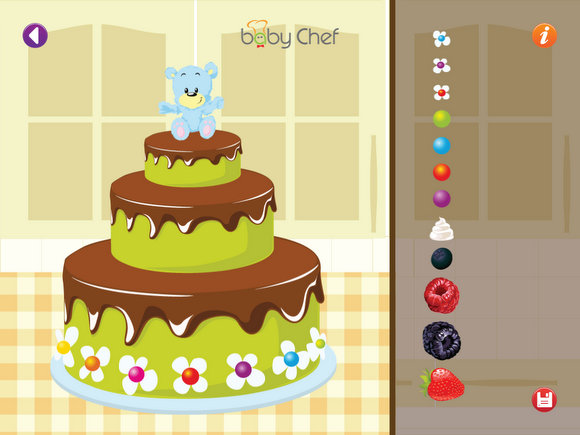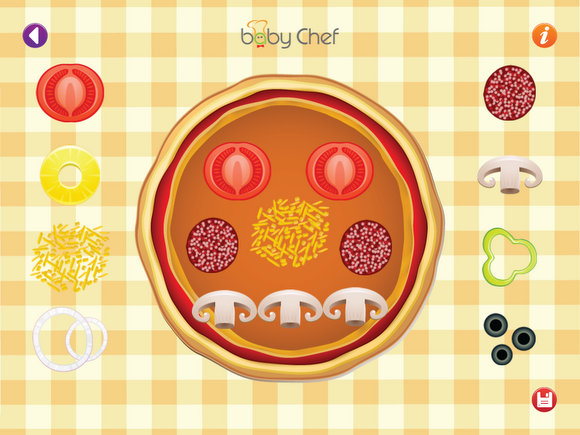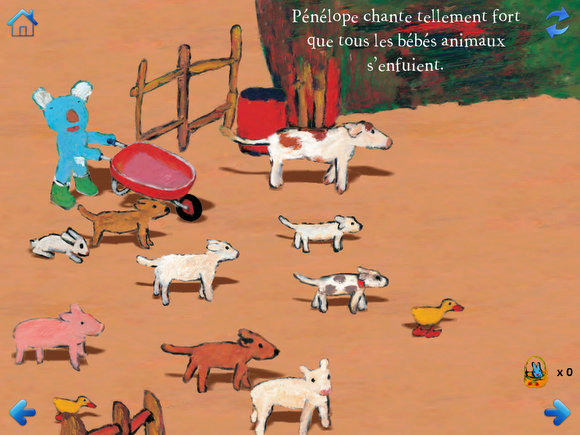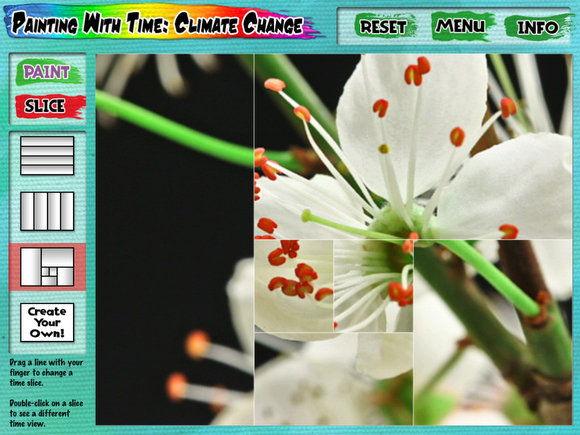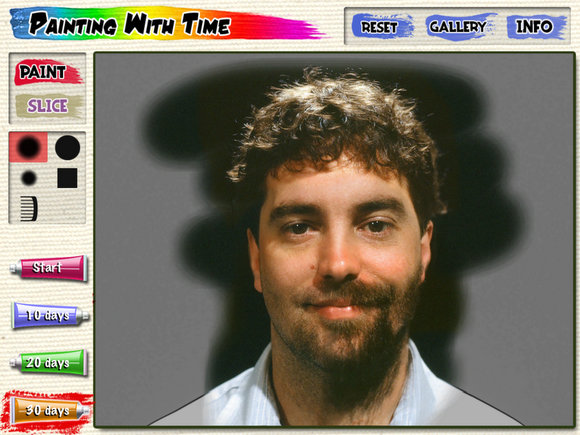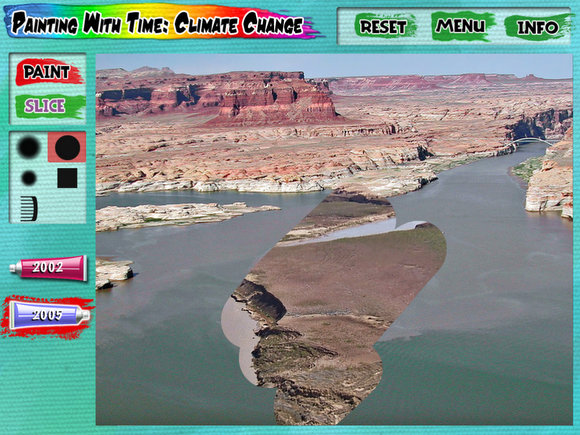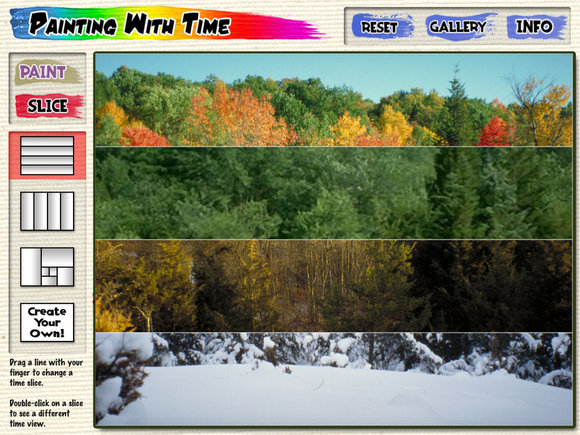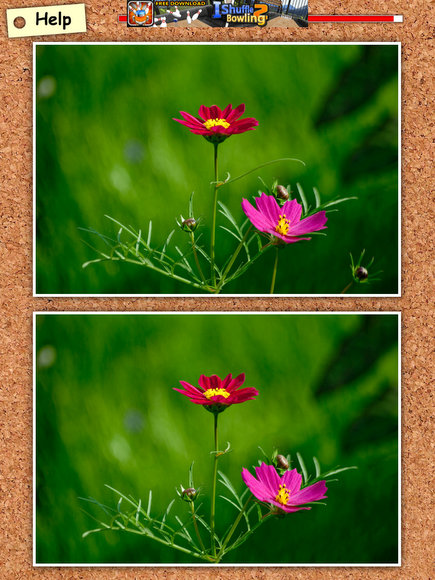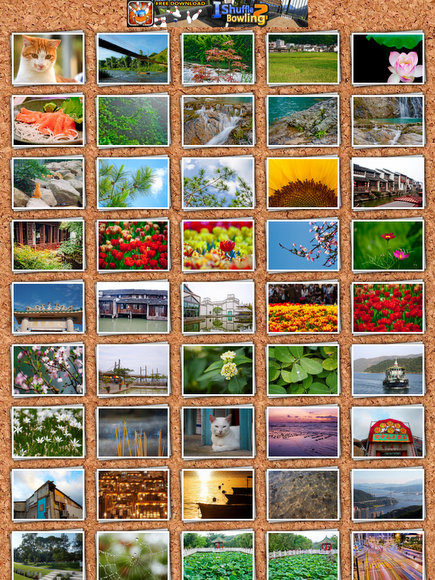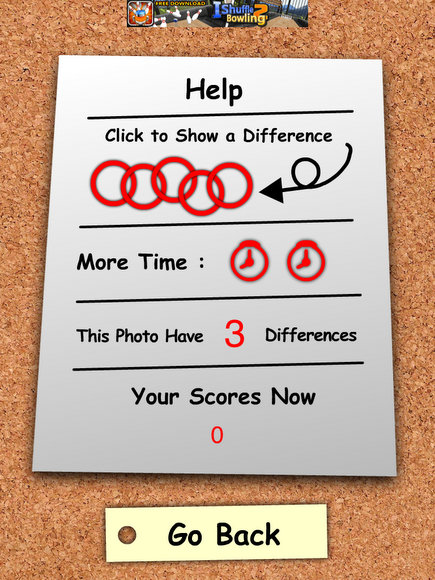Je ne sais pas si vous avez déjà acheté des gommettes pour le cabinet… moi oui, et elles sont extrêmement chères. Je le reconnais, j’ai payé environ 5€ pour un lot de gommettes toutes simples (des formes basiques : carré, rond, étoile, dans des coloris basiques également), et pour tout vous dire elles sont de vraiment de mauvaise qualité puisque je suis obligée de rajouter une pointe de colle pour qu’elles tiennent vraiment sur ma feuille de papier.
Heureusement, je viens de découvrir les applications de « stickers » virtuels. Il s’agit tout simplement d’un type d’applications qui propose des scènes pré-établies et différentes gommettes à insérer dans ces scènes.
Il existe de nombreuses applications fonctionnant sur ce principe. Ce que je vous suggère c’est de choisir en fonction des thèmes qui vous intéressent, ou en fonction des promotions du moment. Voici celles que j’utilise personnellement :
Les applications de l’éditeur Jajdo :
– Buildo Secours (1,59€) (4 scènes : pompiers, hôpital, secours en mer et cambriolage/police)
– Buildo Histoire (1,59€) (3 scènes : préhistoire/dinosaures, Moyen-Age, Vikings)
– Buildo Musée (1,99€) (3 scènes : grenier, hall du musée, sous-sol du musée)
- Les + : simple d’utilisation, dessins et thèmes amusants, garde en mémoire les réalisations d’une fois sur l’autre, scènes assez grandes et « circulaires » (imaginez votre fond de scène collé sur un tourniquet, en tournant toujours dans le même sens vous finissez par revenir à votre point de départ), possibilité de tourner, redimensionner ou déplacer les stickers
- Les – : euh… l’incohérence historique (ex : mettre les dinosaures et les hommes préhistoriques dans la même scène), mais bon il y a aussi des fantômes, des sorcières et des monstres…
Animal Stickers par Mind Juice Media (0,99€)
Une jolie application faite de 8 scènes et proposant des stickers d’animaux et quelques autres « éléments naturels » (plantes, nuages, rochers).
- Les + : appli très complète avec la possibilité de réaliser n’importe quelle action sur les stickers (rotation, modification de taille, déplacement à l’avant- ou à l’arrière-plan), possibilité d’annuler ou de refaire la dernière action.
- Les – : plus complexe à utiliser avec des petits en raison de la taille des menus, nécessités d’aller chercher les stickers dans des sous-menus, interface en anglais.
Make a scene
Il existe plusieurs applications du même éditeur, je ne possède que celle intitulée « Make a scene – Farmyard » (gratuite).
- Les + : les animaux et la scène de fond sont légèrement animés, on entend les bruits des animaux ainsi que leurs noms quand on les ajoute à la scène, les stickers changent de taille selon si on les place à l’avant ou au fond de la scène, l’application est gratuite.
- Les – : peu de fonctionnalités, impossible de faire tourner les stickers ou de les redimensionner, appli disponible seulement en anglais contrairement à ce qui est annoncé sur l’AppStore, pas de menu pour désactiver le son (et donc les voix en anglais), il faut donc régler le son de l’iPad au minimum.
Comment je les utilise en rééducation ?
– Avec des petits en rééducation de langage pour tout ce qui est du travail des termes de topologie : on peut par exemple créer une scène à l’avance avec des animaux cachés à l’arrière plan d’autres stickers et demander à l’enfant de les retrouver en suivant nos instructions. Ou encore lui demander de fabriquer une scène en suivant nos instructions, de nous dicter une scène…
Je rappelle au passage qu’avant le travail sur papier ou sur écran, les termes de topologie nécessitent un travail en 3D (avec des vrais objets cachés dans votre bureau par exemple).
– Avec des plus grands en rééducation du langage : je leur demande de créer une scène sans me la montrer, puis je la transfère sur l’ordinateur. Ils ont ensuite cette même scène devant les yeux (à l’écran de l’ordi) quand moi je récupère l’iPad. A eux de me guider, sans voir ce que je fais, pour que je puisse reproduire la même scène. Selon l’âge et mes objectifs je leur demande de me donner les instructions à l’oral ou à l’écrit (c’est toujours le principe d’une des activités PACE, que j’avais envisagé en préparant le billet sur l’app BabyChef et que j’ai mis en place ici)
Et vous ? Connaissez-vous d’autres applications de « stickers virtuels » ? Auriez-vous des idées différentes pour leur utilisation en rééducation orthophonique ?